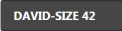Auftrag bearbeiten
|
|
Grundlagen |
|---|---|
|
|
|
|
Öffnet den Dialog, um die Zusammenstellung der Strickprogramme im aktuellen Auftrag zu ändern.
|
|
|
Öffnet den Dialog, um einen bestehenden Auftrag zu laden. |
|
Stückzahl eingeben |
| |
|
1 |
Stückzahl für diese Position (Strickprogramm) eingeben. In dieses Feld tippen und im Dialog Anzahl der Teile die Stückzahl eingeben.
| |
|
2 |
Anzahl der Durchläufe für den gesamten Auftrag eingeben.
| |
|
3 |
Ist die Anzahl der Durchläufe größer als "1", wird dies grafisch mit einer Schleife dargestellt. | |
|
|
Welche Möglichkeiten sonst noch bestehen, erfahren Sie unter: | |
|
|
|
|
Sie haben zwei Möglichkeiten den Auftrag zu speichern:
|
|
|
|
|
Sie können den Speicherort und den Namen des Auftrags festlegen:
| |
|
Sie können die Master-Setup-Datei separat speichern. |
|
|
Öffnet den Dialog, um den aktuellen Auftrag zu speichern. |
|
Sie können den Speicherort und den Namen des Auftrags festlegen:
| |
|
Sie können die Master-Setup-Datei separat speichern. |
|
Taste mit 3 Funktionen
| |
|
|
Der Auftrag wird für die Produktion freigegeben.
|
|
|
Der Auftrag wird zurückgezogen.
|
|
|
Nur nach Restart oder Installation des Betriebssystems verfügbar.
|
|
|
Der Einrichtmodus dient zur Feinabstimmung der einzelnen Positionen auf der Maschine. Beispielsweise:
Sie können eine Position nach der anderen einrichten. Im Einrichtmodus ist der Stückzähler automatisch auf gestellt. Ist das Strickteil fertig gestellt, stoppt die Maschine (Stückzähler auf ). Sie können das Strickteil kontrollieren. |
|
Auftrag: |
Auftragsname eingeben. In dieses Feld tippen und mit Hilfe der virtuellen Tastatur einen Auftragsnamen eingeben.
|
|
Ordner: |
Speicherort des Auftrages |
|
|
Hier legen Sie fest, was mit den Daten passieren soll, wenn ein neuer Auftrag oder ein neues Strickprogramm geladen wird. |
| Öffnet den Dialog, um Strickprogramme und Ordner zu verwalten. |
|
|
Auswählen, ob ein Master-Setup verwendet werden soll. Als Master-Setup wird eine Setup-Datei bezeichnet, welche für alle Strickprogramme dieses Auftrags verwendet wird. Die Taste ist in zwei Bereiche eingeteilt:
| |
|
A |
Den Pfad (Speicherort) des gewünschten Master-Setups auswählen. Dazu auf Taste (A) tippen. | |
|
B |
Master-Setup verwenden:, ein- oder ausschalten.
| |


 Die bereits ausgewählten Strickprogramme sind farblich hervorgehoben.
Die bereits ausgewählten Strickprogramme sind farblich hervorgehoben.


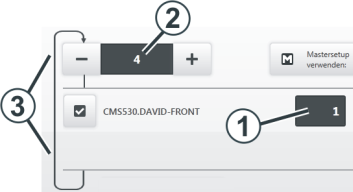
 Anzahl erhöhen
Anzahl erhöhen Anzahl erniedrigen
Anzahl erniedrigen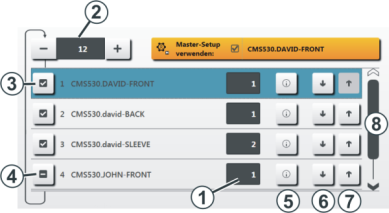

 Diese Funktion ist nur aktiv, wenn der Auftrag aus einem Strickprogramm besteht.
Diese Funktion ist nur aktiv, wenn der Auftrag aus einem Strickprogramm besteht.

 /
/